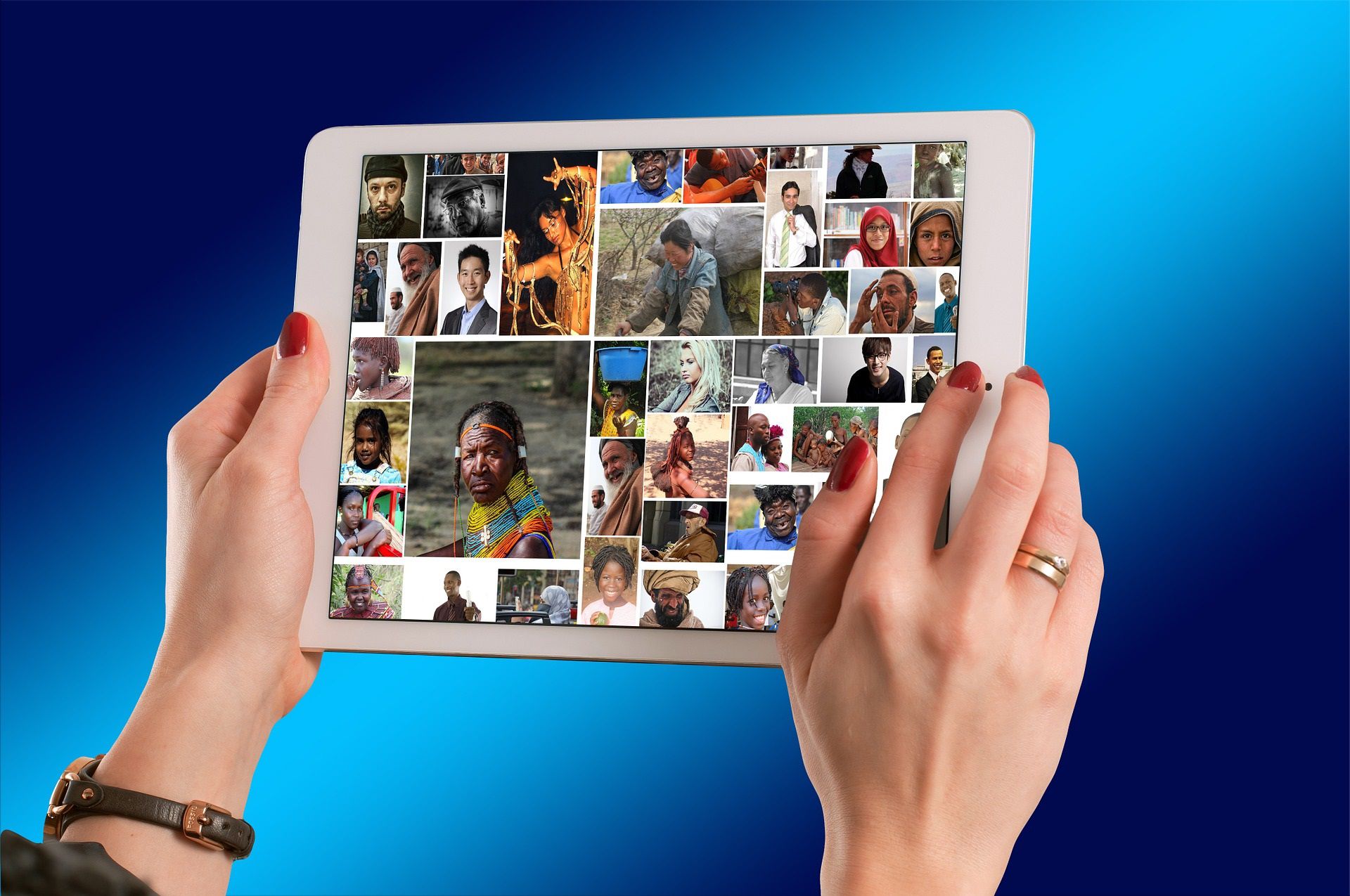Mitä tietää
- Avaa Kuvat-sovellus ja siirry kohtaan Albumit > Kaikki kuvat > Valitse. Valitse haluamasi kuvat ja valitse sitten Lisätä > Uusi albumi.
- Voit myös siirtää kuvia albumeihin käyttämällä Osa > Lisää albumiin.
- Siirrä kuvia Valokuvat-välilehdestä käyttämällä Valitse valitaksesi tietyt kuvat, valitse Osa tai Lisätä.
Voit järjestää iPadiin tallennetut valokuvat ainutlaatuisiin albumeihin. Tallensitpa kuvat verkkoon, vedit ne suoraan kamerasta tai kopioit ystävältäsi, voit aina järjestää iPad-kuvasi albumeihin. Näin voit käyttää sisäänrakennettua Kuvat-sovellusta iPadeissa, joissa on iOS 10 tai uudempi.
Kuinka laittaa valokuvia iPadin albumeihin
On olemassa useita tapoja tehdä tämä, mutta tarkastellaan helpointa tapaa, joka on useamman kuin yhden valokuvan siirtäminen toiseen albumiin.
-
Avaa kuvat sovellus.
-
Navigoi kohtaan Albumit -välilehti alavalikosta.
:max_bytes(150000):strip_icc()/001-move-photos-to-custom-album-on-ipad-4103753-8f89178de239439790189004f39737b7.jpg)
-
Valitse Kaikki kuvat tai toiseen albumiin löytääksesi kuvat, jotka haluat lisätä iPadin mukautettuun albumiin. Jos näet vain kuvia etkä tiettyä albumia, napauta sivun vasemmassa yläkulmassa olevaa nuolta, kunnes tulet päävalikkoon Albumit sivu.
:max_bytes(150000):strip_icc()/002-move-photos-to-custom-album-on-ipad-4103753-5f2ee036ddde4d7b86bcab888578d93e.jpg)
-
Napauta Valitse oikeassa yläkulmassa valitaksesi valokuvat ja napauta sitten kerran jokaista kuvaa, jonka haluat sisällyttää mukautettuun albumiin. Valitsemiesi kuvien vieressä on siniset valintamerkit. Jos muutat mieltäsi jo valitsemastasi valokuvasta, napauta sitä uudelleen poistaaksesi sen valinnan. Voit myös aina tehdä muutoksia albumiin myöhemmin poistaaksesi kuvia albumista tai lisätäksesi uusia.
:max_bytes(150000):strip_icc()/003-move-photos-to-custom-album-on-ipad-4103753-d750c6def3bb43e7bb92c5647f6141a5.jpg)
-
Valitse Lisätä sovelluksen yläreunasta.
:max_bytes(150000):strip_icc()/004-move-photos-to-custom-album-on-ipad-4103753-2e5fa52479de405e936168e457d07649.jpg)
-
Valitse albumi, johon valokuvat tallennetaan, tai valitse Uusi albumi tehdä yksi.
:max_bytes(150000):strip_icc()/005-move-photos-to-custom-album-on-ipad-4103753-a1e56b8f713440859fe19abdb1e1975f.jpg)
-
Jos olet luomassa uutta albumia, kirjoita sille nimi näkyviin tulevaan ikkunaan ja napauta sitten Tallentaa.
:max_bytes(150000):strip_icc()/006-move-photos-to-custom-album-on-ipad-4103753-46df28f0d8754d1ab558f9bd12817c10.jpg)
-
Toista nämä vaiheet, jos sinulla on lisää kuvia, jotka haluat lisätä albumiisi.
Kuinka siirtää valokuvia albumeihin jakopainikkeella
Yllä olevat vaiheet toimivat hyvin, jos sinun on siirrettävä kuvia kerralla, mutta entä jos vain yksi kuva, jonka haluat siirtää mukautettuun albumiin? Näin voit tehdä sen.
-
Napauta valokuvaa Kuvat-sovelluksessa nähdäksesi sen koko näytöllä.
-
Lehdistö Jaa-painike näytön oikeassa yläkulmassa.
:max_bytes(150000):strip_icc()/007-move-photos-to-custom-album-on-ipad-4103753-588ce8cb548749718d80ebc45fd71140.jpg)
-
Napauta näkyviin tulevassa valikossa Lisää albumiin.
:max_bytes(150000):strip_icc()/008-move-photos-to-custom-album-on-ipad-4103753-83cc12b014e8420b81bda93d9ca6d14c.jpg)
-
Napauta albumia, johon haluat lisätä kuvan, tai luo uusi noudattamalla yllä olevia ohjeita.
Siirrä valokuvat albumiin Kuvat-välilehdestä
Toinen tapa lisätä valokuvia iPadin albumeihin on kuvat -välilehti Kuvat-sovelluksen alareunassa.
-
Lehdistö kuvat -välilehti Kuvat-sovelluksen näytön alareunassa.
:max_bytes(150000):strip_icc()/009-move-photos-to-custom-album-on-ipad-4103753-db57afa233f84520833b81b3554de045.jpg)
-
toisin kuin Kaikki kuvat albumi, Valokuvat-välilehti järjestää valokuvat niiden ottopäivämäärän mukaan. Napauta Valitse aloittaaksesi kuvien valitsemisen albumiisi.
:max_bytes(150000):strip_icc()/010-move-photos-to-custom-album-on-ipad-4103753-f6f6ca7f2894435f95f74a5b3fdc5852.jpg)
-
Kun napsautat . naputettu Valitse, voit valita valokuvat yksitellen. Mutta jos sinulla on paljon liikkuvaa, voit myös napauttaa Valitse päivämäärän viereen merkitäksesi kaikki kyseisen päivän kuvat.
:max_bytes(150000):strip_icc()/011-move-photos-to-custom-album-on-ipad-4103753-4176bce800eb49d1a4e52e2a560be620.jpg)
-
Kun olet valinnut kaikki kuvat, jotka haluat siirtää, käytä Osa tai Lisätä -painikkeita lisätäksesi ne albumiin, kuten edellisissä ohjeissa.